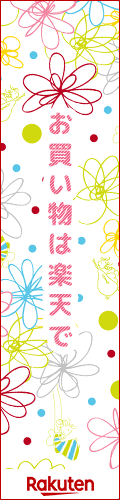目次
質問1:iPhone(3.5mmジャック対応デバイス)で動作確認するやり方を教えて下さい。
質問2:コンデンサーマイクのジャックを挿してコンデンサーマイクのスイッチを押すとiPhoneのシリ(Siri)が反応して起動する際の対処法を教えて下さい。
質問3:コンデンサーマイクのジャックをiPhoneに挿して録音するとブツブツと音が鳴る場合の対処法を教えて下さい。
質問4:マイクショックマウント(?金色の部分)が固くて回らない時の対処法教えて下さい
質問5:iPhoneにつなぎ方を教えてほしい
コンデンサーマイクを購入してiPhone、ipadで利用する際にお問い合わせが多かった事例を紹介します。

3.5mmステレオミニジャック付きの機器(iPhone、iPadなど)に対応したコンデンサーマイクの取り扱い説明をご案内します。

※この説明書が同梱されたコンデンサーマイクの取説です。

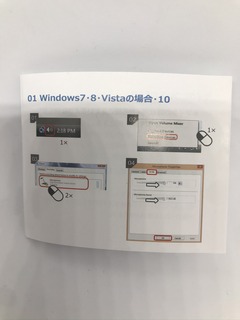
※WindowsのPC接続の仕方
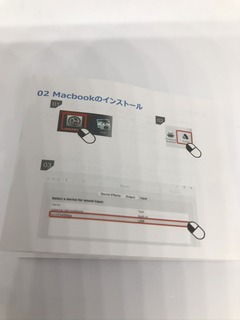
※MacBookのPCの場合

※iPhone6などの3.5mmイヤホンジャックが入るデバイス

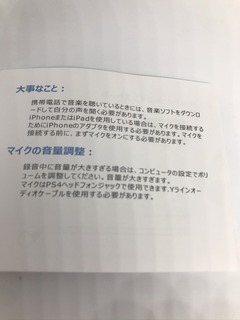
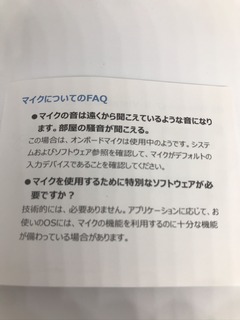

質問1の位置
質問1: iPhone(3.5mmジャック対応デバイス)で動作確認するやり方を教えて下さい。
回答1: ハイ、まず対応のiPhoneにマイクのジャックを指します

次にiPhoneのコントロールセンターを表示します。iPhoneを下から上まで画像の様に指でスワイプします。

カメラのアイコンを押します

ビデオを押してマイクのスイッチをONにして自身の声を録音します。
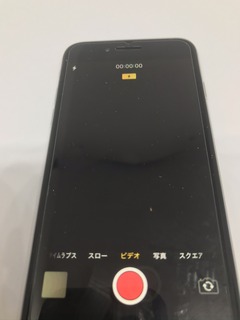
録音できましたらコンデンサーのジャックを外して再生して確認してください。
質問2の位置
質問2: コンデンサーマイクのジャックを挿してコンデンサーマイクのスイッチを押すとiPhoneのシリ(Siri)が反応して起動する際の対処法を教えて下さい。
回答2: マイクジャックの接触でSiriが反応する場合があるようなのでiPhoneカバーがある場合は外して再度コンデンサーマイクの ?@ ジャックを抜き差し確認ください

質問3の位置
質問3: コンデンサーマイクのジャックをiPhoneに挿して録音するとブツブツと音が鳴る場合の対処法を教えて下さい。
回答3: 接触の問題が多いようです。iPhoneに直接マイクを挿さずに
? コンデンサーマイク用3.5mmステレオプラグを使って ? 赤色の部分(凹)に ? コンデンサーのプラグを挿します。
ジャックの凹凸部分の抜き差しを数回ご確認ください
【参照画像:3a】


※スマホカバーを外してお試しください。デバイス(iPhone)側、アプリの相性もありますので原因はコンデンサーマイク側だけではなく他のデバイス(例えばPC、他のスマホなど)のお試しも併せてお願いいたします。
【ユーザーの声】5000円くらいのコンデンサーを購入して試してみるのも良いでしょう。
質問4の位置
質問4: マイクショックマウント( ? 金色の部分)が固くて回らない時の対処法教えて下さい
回答 4: ? 金色の六角形部分をペンチなどで固定して ? 金色の円形部分を布、手袋で滑らない様に回してください。


※くれぐれも怪我をされない様に落ち着いて作業お願いいたします。
質問5の位置
質問5: iPhoneにつなぎ方を教えてほしい
回答5: 2種類の方法があります。
イヤホンジャックの形状で異なります。
1) 3.5mm用(iPhone6以前)の場合:【参照画像:3a】コンデンサーマイク用3.5mmステレオプラグをiPhoneのイヤホンジャックに直接挿します。

2) ライトニングケーブル(iPhone7以降):
? Apple純正の Lightning 3.5 mmヘッドフォンジャックアダプタをiPhone ? につなげてコンデンサーマイク用3.5mmステレオプラグ ? を ? につなげて ?? をつなぎます

画像 ?
↓

関連商品: 2020年の最新 コンデンサー マイク
タグ: YouTube作成